La aplicación Your Phone fue desarrollada por Microsoft para vincular su teléfono móvil Android o IOS a su computadora o laptops con Windows 10. Con esta aplicación, puede operar fácilmente su computadora sin tocar su teléfono, especialmente si está en otra habitación. Podrás recibir todas las notificaciones a la computadora que lleguen a tu teléfono con Android o IOS, es posible ver inmediatamente las fotos que están en el teléfono directamente desde Windows 10. También es posible recibir llamadas y realizar llamadas salientes desde la computadora, siempre que la PC tenga Bluetooth. En futuras actualizaciones, la aplicación obtendrá las funciones de duplicar el teléfono en la PC. Puede usar fácilmente la interfaz del teléfono Android en su computadora.
Descargue su teléfono de Microsoft Store para computadora Descargue su teléfono de Google Play para teléfonoConfiguración de la aplicación Tu teléfono
El principio de sincronización de su teléfono y su PC es muy simple. Todo lo que necesita es una cuenta de Microsoft con la que debe iniciar sesión en la aplicación Your Phone tanto en su teléfono como en su PC con Windows 10.
Nota : el teléfono debe tener la versión 7 de Android o superior.
Ejecutar en PC
Cuando inicie la aplicación por primera vez, se le presentará la opción de un teléfono Android o IOS para establecer una conexión. A continuación, deberá iniciar sesión en una cuenta de Microsoft, si no tiene una, vaya al sitio web oficial de Microsoft y créela.
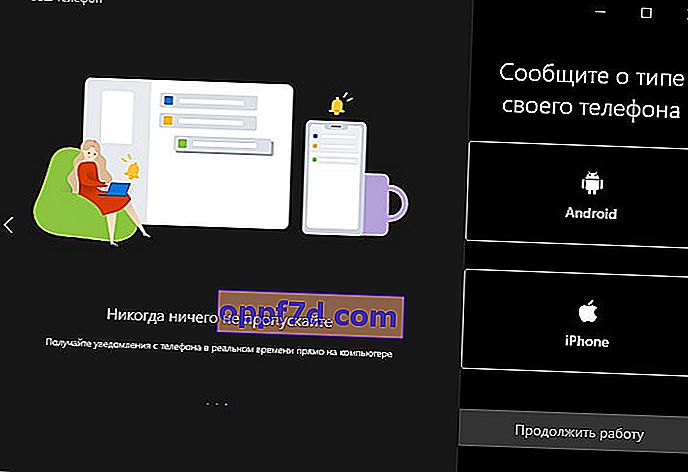
En esta etapa, se le enviará un mensaje SMS a su teléfono con un enlace para descargar la aplicación de Google Play. No cierre la aplicación para PC ni la ventana del código QR. Continúe con el punto siguiente.
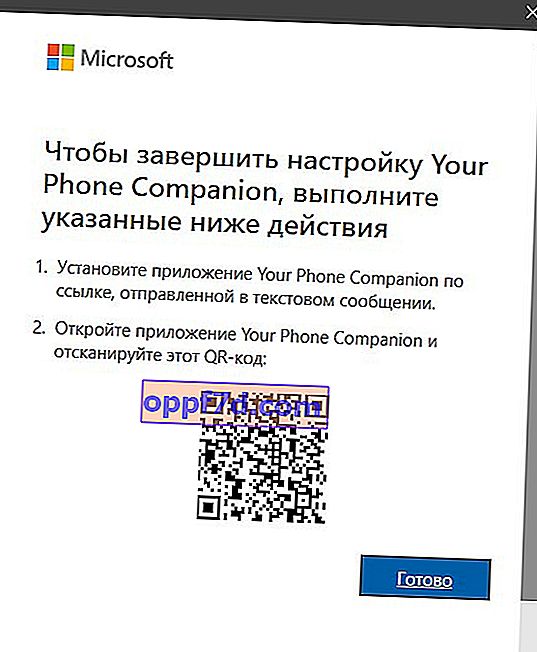
Corriendo en el teléfono
Vaya a Mensajes en su teléfono y siga el enlace que le envió Microsoft. Puede ir a Google Play y en la búsqueda escriba " administrador de su teléfono " y descargar la aplicación. Cuando inicie la aplicación por primera vez, debe iniciar sesión en la misma cuenta que se utilizó para iniciar sesión en la computadora en la aplicación "su teléfono". Puede hacer clic en "¿Hay un código QR?" A continuación y adjuntarlo a la pantalla del monitor para escanear el código QR en su PC. Haga clic en todas partes para permitir y se establecerá la conexión entre el teléfono y la PC.
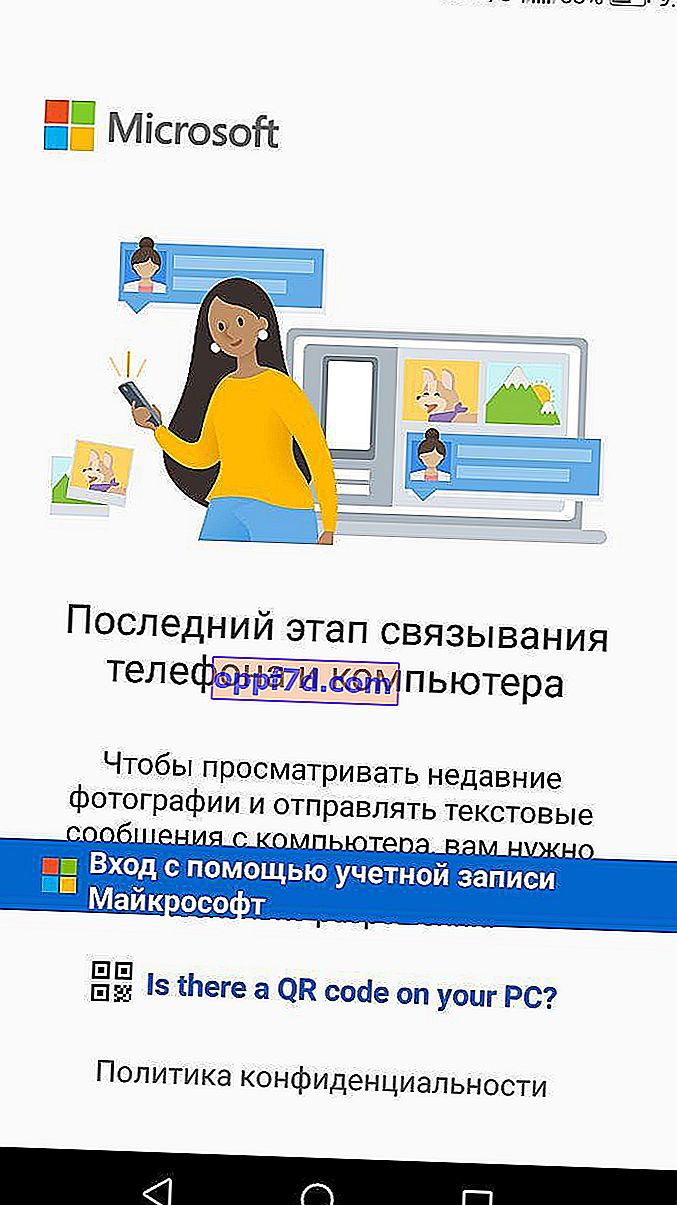
Configuración de permisos en la aplicación Tu teléfono
Al hacer clic en el ícono con forma de engranaje, se lo llevará a la configuración de la aplicación, donde puede deshabilitar o agregar las funciones y permisos que necesita.
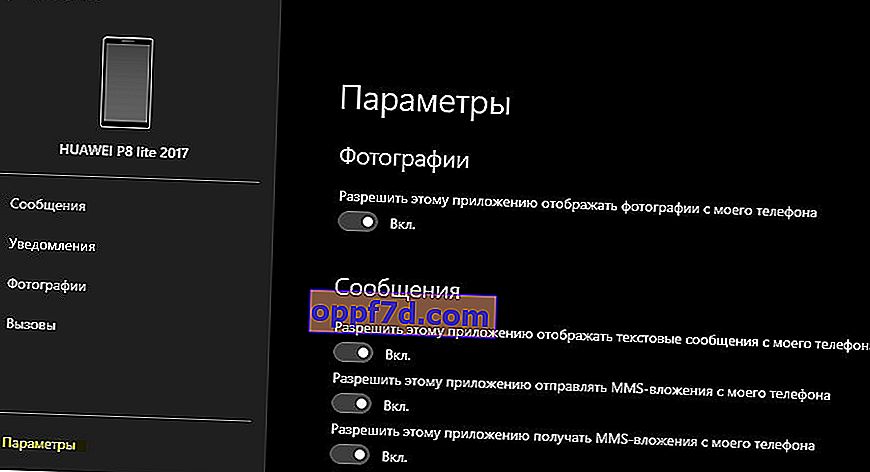
Cómo eliminar el enlace y la integración en la aplicación de su teléfono
En el teléfono, simplemente desinstale la aplicación, pero en la computadora es diferente. Vaya a Opciones > Teléfono > Desvincular esta computadora . La conexión se eliminará, pero en la propia aplicación "su teléfono" habrá integración con un teléfono móvil. Seguir debajo.
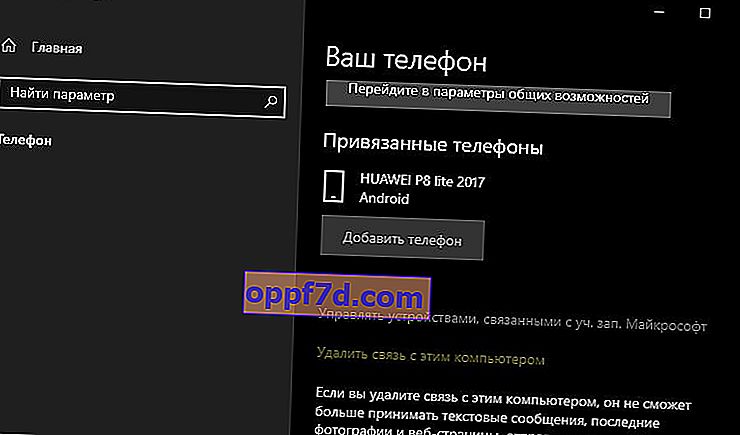
Para eliminar por completo los rastros del uso del teléfono de la aplicación Your Phone, debe eliminar este enlace en la cuenta de Microsoft. Cuando inicie sesión en el sitio web de Micsosoft con su cuenta, haga clic en su icono en la esquina superior derecha y seleccione " Mi cuenta de Microsoft ". A continuación, haga clic en la palabra "Dispositivos" para abrir una lista de todos los dispositivos conectados, seleccione cuál desea eliminar y haga clic en los puntos suspensivos, luego " Desvincular este teléfono ". Después de estos pasos, la aplicación Your Phone quedará como nueva.
Si hay algún error al eliminar una conexión, cierre la aplicación "Su teléfono" o reinicie su PC.
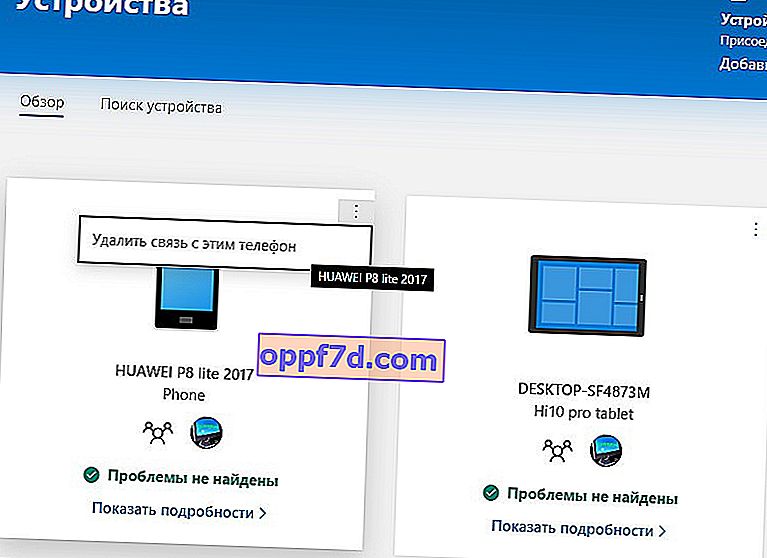
Cómo deshabilitar la aplicación de su teléfono en Windows 10
A veces, una aplicación puede usar muchos recursos en el administrador de tareas y usar CPU, disco o memoria. Sería lógico deshabilitar su trabajo en segundo plano, ya que Microsoft no da la oportunidad de desinstalar la aplicación de la forma habitual.
Abra "Configuración"> "Privacidad"> "Aplicaciones en segundo plano"> a la derecha en la lista busque "Su teléfono" y desactive.
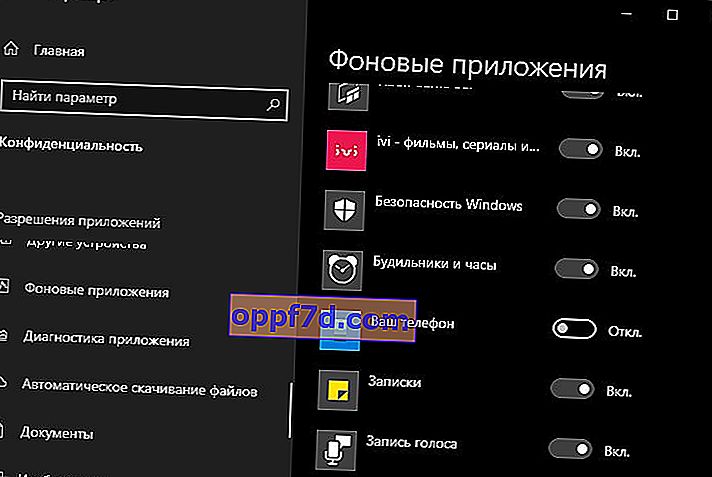
Cómo desinstalar la aplicación Your Phone en Windows 10
Ejecute PowerShell como administrador e ingrese a continuación el subprograma que eliminará la aplicación de su teléfono de Windows 10
Get-AppxPackage Microsoft.YourPhone -AllUsers | Remove-AppxPackage

